Искате ли да експортирате някои или всичките сибележки от Evernote, така че можете да ги видите в друга програма или да използвате данните другаде? Ето как можете да експортирате всичко, което се съхранява в Evernote, във формат HTML или MHT.
Evernote е чудесен инструмент за водене на бележки исинхронизирайки ги с всички ваши устройства. Но какво да стане, ако няма приложение Evernote за едно от устройствата ви или искате да преместите бележките си в друго приложение? За щастие, Evernote поддържа експортирането на вашите бележки в други формати. Дори ако сте добавили PDF файлове, изображения или други файлове към бележките си, можете да експортирате и оригиналните файлове, така че да не загубите нищо. Нека се видим, че можете да експортирате всичките си бележки, за да можете лесно да ги използвате, колкото искате.
Експортирайте бележките си Evernote
Evernote улеснява експортирането на бележка. Просто изберете бележките, които искате да експортирате, щракнете досие, след това изберете износ.
![sshot-2010-08-11- [1] [3]](/images/controlpanel/export-your-evernote-notes-in-html-or-mht-format.png)
Алтернативно, щракнете с десния бутон върху името на бележката и изберете износ.

Можете да изберете колкото искате бележки и да ги експортирате заедно. Или можете да експортирате всичките си бележки наведнъж. Изберете Всички бележки след това изберете бележка и натиснете Ctrl-A, за да маркирате всички тях. Щракнете с десния бутон и изберете Експортиране на бележки.
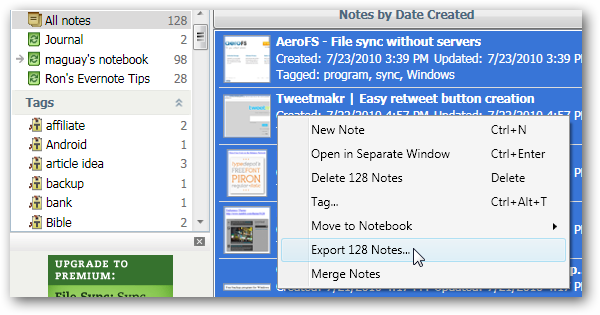
Прегледайте мястото, където искате да запазите експортирания файл, въведете име за експортиране и след това изберете Уеб страница (* .html) от Запазване като тип кутия. Evernote ви позволява да експортирате вашите бележки във формат HTML или MHT. HTML обикновено е най-добрият вариант, тъй като можете да го отворите във всеки браузър, докато MHT форматът работи само в Internet Explorer.
![sshot-2010-08-11- [2]](/images/controlpanel/export-your-evernote-notes-in-html-or-mht-format_4.png)
След като бележките ви се експортират, можете да видите файловете в Explorer. Ако бележките ви съдържат изображения, PDF файлове или други файлове, те ще бъдат записани в yourNotes_файлове папка.

Отделните бележки ще бъдат доста прости и просто съдържат текста от бележката ви, включително връзки и форматиране.

Ако бележката ви съдържа изображения, ще ги видите в бележката, но ако съдържа PDF файлове или други файлове, ще видите връзка към файла на страницата.
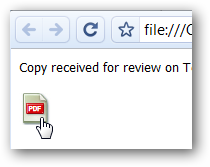
Или както споменахме по-горе, можете да видите изнесенотофайлове в папката, която е създадена с вашия HTML файл за експортиране. Изображенията могат да имат странни имена, дадени автоматично от Evernote, но PDF файлове и други файлове, които ръчно сте добавили, трябва да имат оригиналното си име.

Експортиране на Evernote бележки с етикети
Когато избирате къде да запазите експортиранотофайлове, можете също да проверите да експортирате маркери. Това обаче не работи в нашите тестове и изглежда не добави таговете към нашия файл, независимо дали е проверен или не.

Ако искате да запазите маркерите си, когато експортиратевашите файлове, ето един от начините да ги експортирате лесно. Изберете един от маркерите си вляво и след това изберете всички бележки с този маркер. Щракнете с десния бутон и изберете Експортиране на бележките.
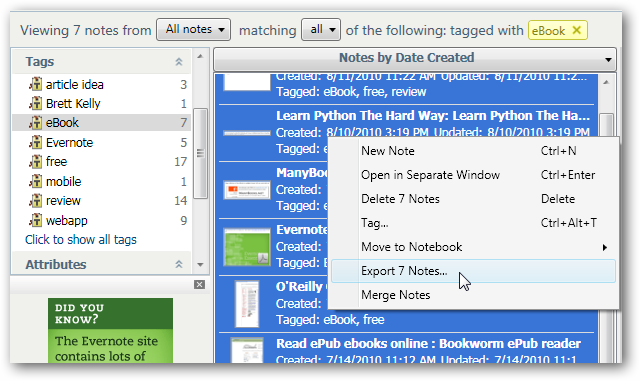
Сега ще видите всички бележки с този маркер в HTML страницата. След това можете лесно да ги копирате в друга програма, за да запазите бележките със същия маркер заедно.

Можете също да експортирате цял тефтер заедно по този начин. Изберете името на бележника вместо маркер и след това изберете всички бележки за експортиране.

заключение
Evernote е чудесен инструмент за водене на бележки ив крак с вашата информация на всичките си устройства, но понякога ще искате да използвате данните си другаде. Независимо дали искате да преминете към друга бележка, като приемате приложение или просто импортирате някои от данните си в друга програма и продължавате да използвате Evernote, чудесно е да знаете, че можете да експортирате данните си, за да използвате както искате. По този начин не сте заключени в Evernote и използвате данните си, колкото искате.
Ако искате да продължите да използвате Evernote, ето как можете да го използвате като чудесно решение за отметки с новото разширение за Chrome.
Изтеглете Evernote








